

/中文/

/中文/

/中文/

/中文/
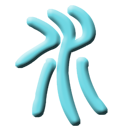
/中文/

/中文/
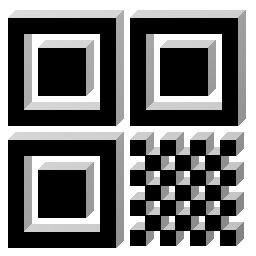
/中文/

/中文/

/中文/

/中文/
GreenShot是一个屏幕捕捉程序,可让您即时文字和图片编辑后,便可立即抓住形象。Greenshot是一个开源免费的截图工具,可快速截取整个或是部分屏幕内容,并且还有一些基本的图像编辑功能,例如添加文本和创建图形等等。Greenshot的体积很小,但却提供了完整截图功能,支持局部捕捉和视窗捕捉,选项丰富,可扩充插件,并支持多种图像格式
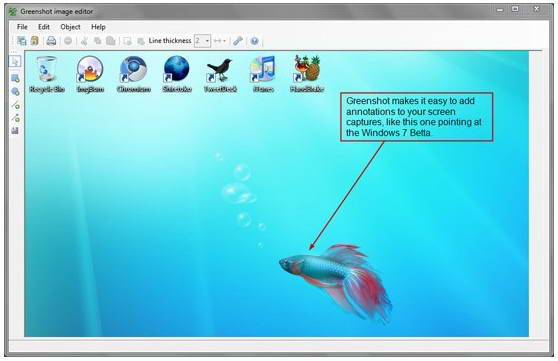
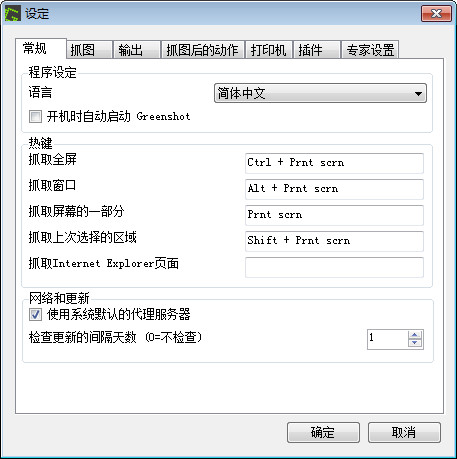
直接运行Greenshot.exe文件,语言选择中文即可
你可以通过右键单击任务栏上Greenshot的图标进行软件设置。一般的设置,MK就不一一解说,不会英文的话就金山词霸或者谷歌翻译一 下。说不定你的英文突飞猛进。一般截图软件在截图时会发出咔嚓的一声,而Greenshot在这基础上在加上一个闪光灯的设置,截图就像拍照。挺喜欢这样 的搞作,虽毫无用处。
1.下載並安裝,開啟主程式後,可以在常駐程式列中看到「Greenshot」圖示,使用滑鼠右鍵點擊該圖示便會出現功能選單。
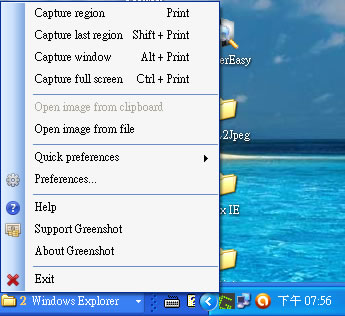
2.若要擷取電腦螢幕的某一區塊可以使用快速鍵[Print Screen],按下[Print Screen]鍵後,就可以使用滑鼠拖曳要擷取的圖片範圍,擷取後便會自動開啟圖片編輯;若要擷取全螢幕,則可以使用快速鍵[Ctrl + Print Screen]。
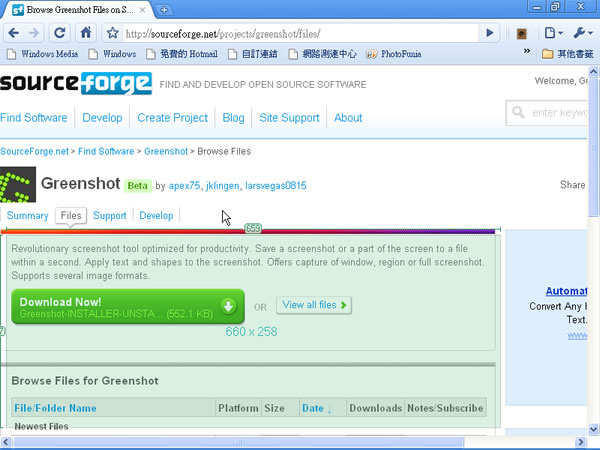
3.若要對提示視窗或對話框的圖片擷取,可以使用快速鍵[Alt + Print Screen]。

4.設定Greenshot,開啟Greenshot右鍵功能表,點擊[Preferences...]進行設定。
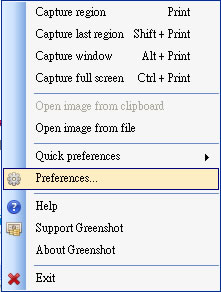
5.在設定視窗中可以設定在擷取螢幕時是否出現相機拍照的聲音或是出現像閃光的畫面;在Output的頁籤上可以設定圖片的命名規則、存放路徑、JPEG格式的品質設定...等等。
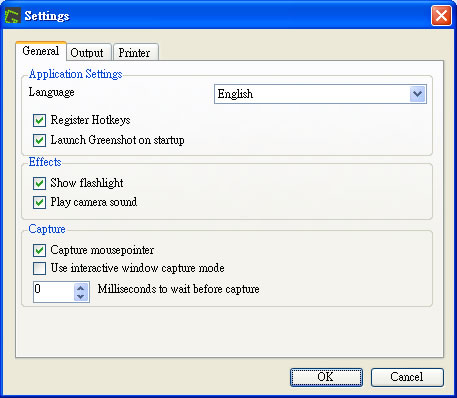
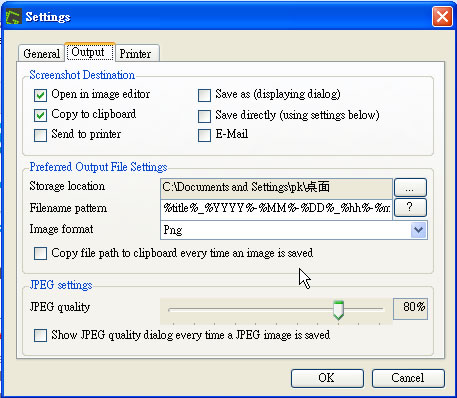
1、添加方框和椭圆。你可以设置这些添加的图形是否有边框,填充的颜色是什么,还能够更改透明程度哦。这样就不会完全遮住背景,成为绚丽的加亮。边框的粗细也可以调节,默认是1px。
2、绘制直线和箭头。箭头可以两端都有,或者只有一端。
3、添加文字。文字区域也可以调节背景颜色。
4、高亮显示。这个功能一共有四个模式。高亮文字(用颜色突出选定区域)、高亮区域(模糊未被选定的所有区域)、灰阶(为选定区域黑白)和放大(大放选定区域)。
5、如果你想要对部分图片打马赛克,可以使用模糊功能。
以上5种功能中,1和3在其他同类软件中是非常少见的。而如果你使用熟练的话,那么会给你的截图增色不少。
或者你非常喜欢这个软件自带的图片编辑器,那么“从文件载入图片”这个右键菜单,就可以用它来编辑任何图像了。
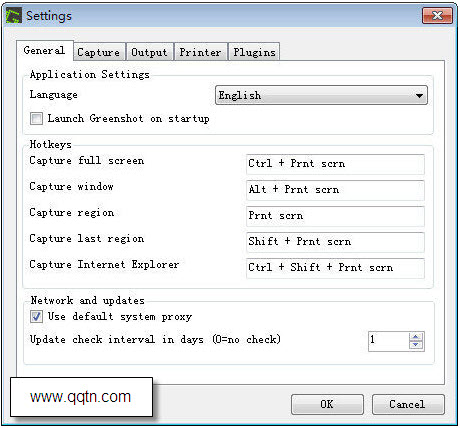
 小宝照片整理工具下载图像处理 / 517KB
小宝照片整理工具下载图像处理 / 517KB
 HandyCam(AE控制摄像机动画)图像处理 / 301KB
HandyCam(AE控制摄像机动画)图像处理 / 301KB
 Pixel Stretch(AE像素拉伸插件)图像处理 / 6.6M
Pixel Stretch(AE像素拉伸插件)图像处理 / 6.6M
 Skeez Tutorial(动画列表视图工具)图像处理 / 65.7M
Skeez Tutorial(动画列表视图工具)图像处理 / 65.7M
 Block Swap(AE随机生成像素块视觉特效)图像处理 / 6.0M
Block Swap(AE随机生成像素块视觉特效)图像处理 / 6.0M
 逸鑫网店卖家图片处理软件图像处理 / 1012KB
逸鑫网店卖家图片处理软件图像处理 / 1012KB
 Particle Projection图像处理 / 15.5M
Particle Projection图像处理 / 15.5M
 Nitro Pro Enterprise13企业授权破解版图像处理 / 379.2M
Nitro Pro Enterprise13企业授权破解版图像处理 / 379.2M
 亿图图示最新完美便携版图像处理 / 338.6M
亿图图示最新完美便携版图像处理 / 338.6M
 escape3.0汉化直装破解版(兼容SU2021插件)图像处理 / 96.6M
escape3.0汉化直装破解版(兼容SU2021插件)图像处理 / 96.6M
 小宝照片整理工具下载图像处理 / 517KB
小宝照片整理工具下载图像处理 / 517KB
 HandyCam(AE控制摄像机动画)图像处理 / 301KB
HandyCam(AE控制摄像机动画)图像处理 / 301KB
 Pixel Stretch(AE像素拉伸插件)图像处理 / 6.6M
Pixel Stretch(AE像素拉伸插件)图像处理 / 6.6M
 Skeez Tutorial(动画列表视图工具)图像处理 / 65.7M
Skeez Tutorial(动画列表视图工具)图像处理 / 65.7M
 Block Swap(AE随机生成像素块视觉特效)图像处理 / 6.0M
Block Swap(AE随机生成像素块视觉特效)图像处理 / 6.0M
 逸鑫网店卖家图片处理软件图像处理 / 1012KB
逸鑫网店卖家图片处理软件图像处理 / 1012KB
 Particle Projection图像处理 / 15.5M
Particle Projection图像处理 / 15.5M
 Nitro Pro Enterprise13企业授权破解版图像处理 / 379.2M
Nitro Pro Enterprise13企业授权破解版图像处理 / 379.2M
 亿图图示最新完美便携版图像处理 / 338.6M
亿图图示最新完美便携版图像处理 / 338.6M
 escape3.0汉化直装破解版(兼容SU2021插件)图像处理 / 96.6M
escape3.0汉化直装破解版(兼容SU2021插件)图像处理 / 96.6M